如何应对频繁弹出的广告问题:解决窗10电脑广告弹窗困扰
- WBOYWBOYWBOYWBOYWBOYWBOYWBOYWBOYWBOYWBOYWBOYWBOYWB转载
- 2024-01-15 20:18:111423浏览
是不是有很多小伙伴在使用电脑安装软件之后,经常会遇到电脑自动跳出广告的情况,这个问题一般情况是不影响我们去使用电脑的,但是对于经常出现这种问题的话,就会有小伙伴感觉到厌烦,那么我们应该如何去关闭电脑广告呢?有需要的小伙伴接下来就来和小编一起往下看吧。
1、首先我们需要打开开始菜单,选择设置。
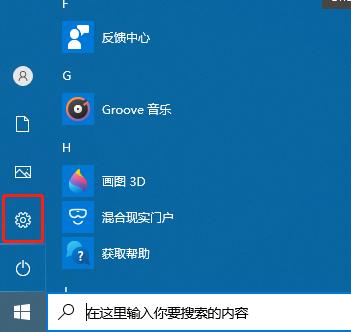
2、接着在设置界面中,选择系统。
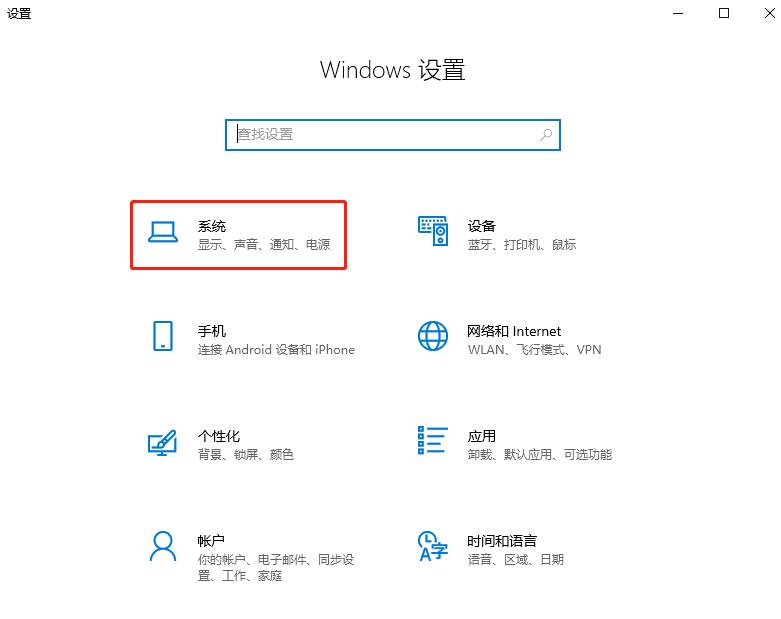
3、接着在打开的系统界面中,选择通知和操作,然后关闭通知。
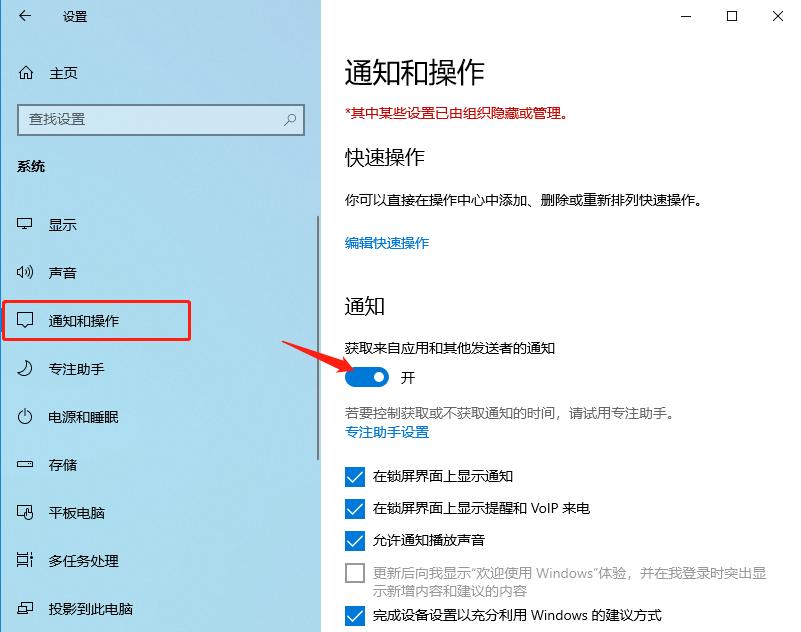
4、接着再取消勾选下图选项,之后重启电脑即可。
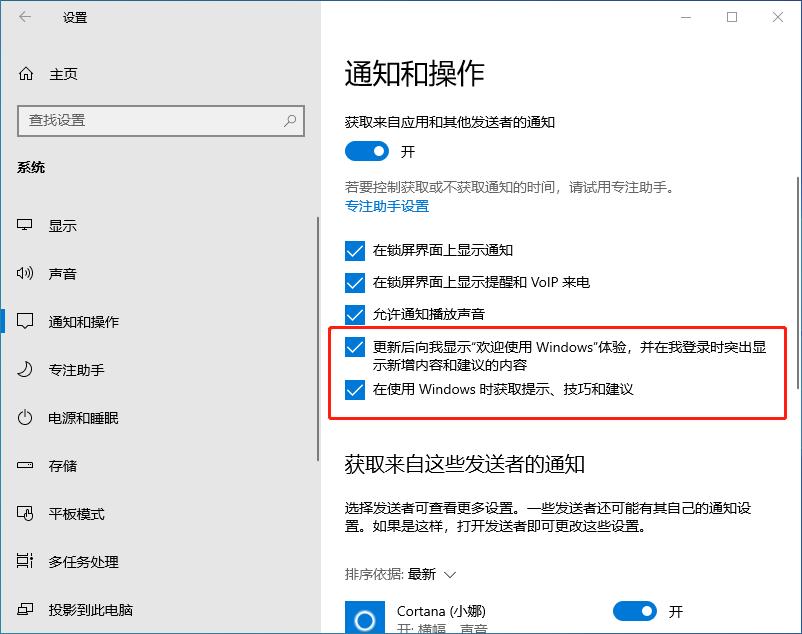
这就是今天关于win10电脑老是弹出广告怎么解决的相关内容啦,如果经常被电脑弹出的广告影响到的小伙伴,建议收藏小编的文章步骤,之后反复翻阅尝试解决问题哦~
以上是如何应对频繁弹出的广告问题:解决窗10电脑广告弹窗困扰的详细内容。更多信息请关注PHP中文网其他相关文章!
声明:
本文转载于:nndssk.com。如有侵权,请联系admin@php.cn删除

